Bildaufbauhilfe
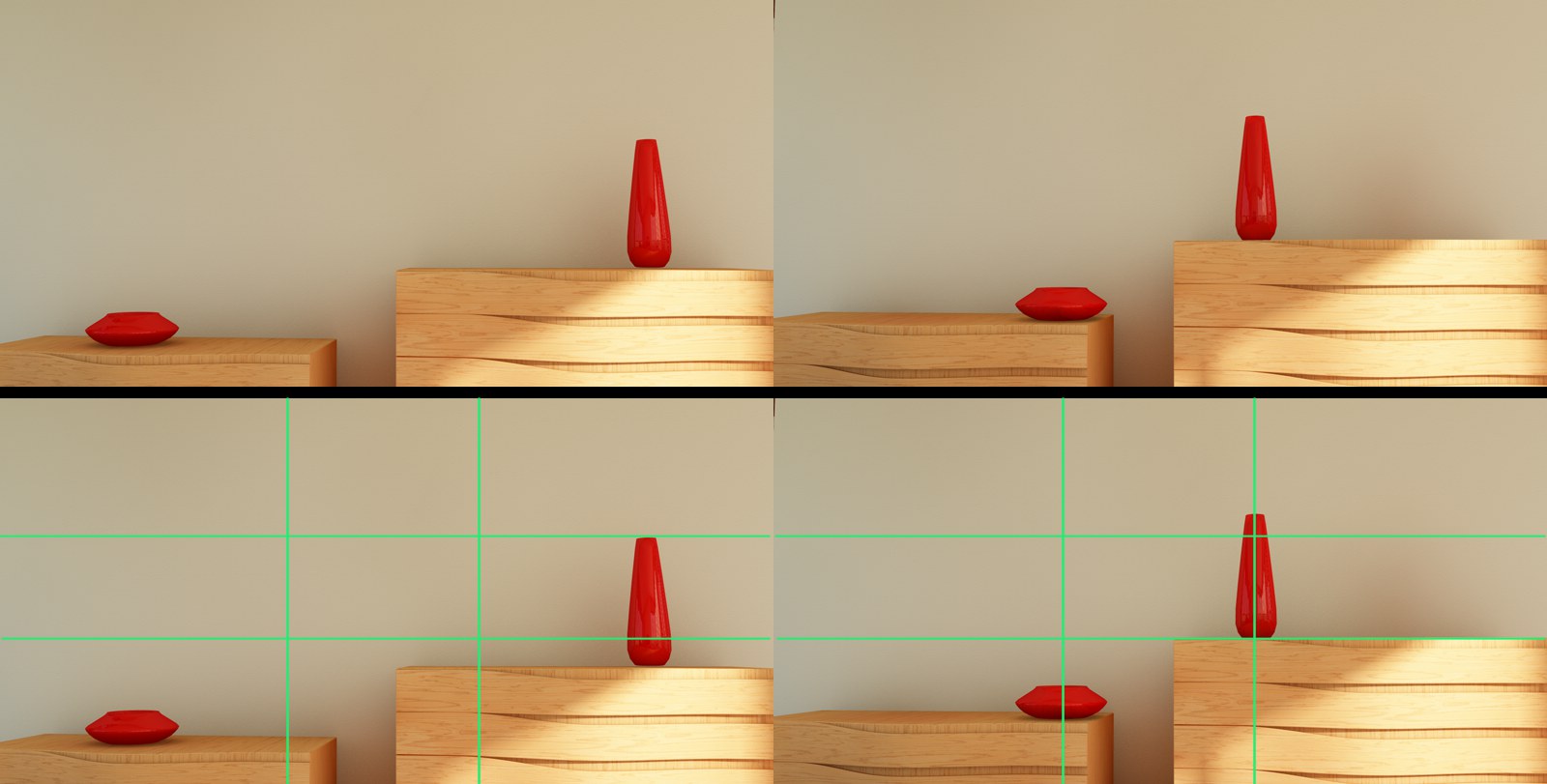 Während die Anordnung der Vasen links etwas planlos wirkt, erscheint die Anordnung rechts "harmonisch". Die Vasen orientieren sich an den Linien des Goldenen Schnitts, die rechte Kommodenkante liegt genau auf der Linie.
Während die Anordnung der Vasen links etwas planlos wirkt, erscheint die Anordnung rechts "harmonisch". Die Vasen orientieren sich an den Linien des Goldenen Schnitts, die rechte Kommodenkante liegt genau auf der Linie.Was oft beim Aufbau eines Projekts zu kurz kommt, ist das Anordnen wichtiger Bildbestandteile nach Regeln, die schon die großen alten Maler der Vergangenheit berücksichtigten, wie beispielsweise den Goldenen Schnitt.
Sie finden hier im Tab "Helfer" Einstellungen, um in der Kamerasicht Linien einzublenden, an denen Sie sich orientieren können. Für diese Linien gilt:
- sie sind nur in der Ansicht sichtbar, auf der die Kamera eingerastet ist.
- sie werden innerhalb des Render-safe-Bereichs angepasst.
- beim Rendern sind sie im Normalfall unsichtbar (der Renderer Hardware OpenGL macht da eine Ausnahme).
Das heisst jetzt nicht, dass Sie sämtliche Gegenstände in Ihrem Projekt stur nach diesen Linie ausrichten müssen (was meist ja auch gar nicht sinnvoll möglich ist), aber oft hilft es schon, ein markantes Objekt auf eine Linie oder einen derer Schnittpunkte zu legen (das muss gar nicht mal durch Verschieben der Objekte geschehen, sondern kann auch einfach durch Drehen oder Zoomen der Kamera passieren). Das Ergebnis wird subtil einfach besser wirken.
Im Übrigen können auch die verschiedenen Modi miteinander kombiniert werden.
Es gibt auch einen Goldenen Winkel, der nicht hier direkt in den Hilfslinien zu finden ist. Er beträgt 137.5°.
Schalten Sie hiermit die Sichtbarkeit der Hilfslinien für die aktuelle Kamera. Die folgenden sind möglich:
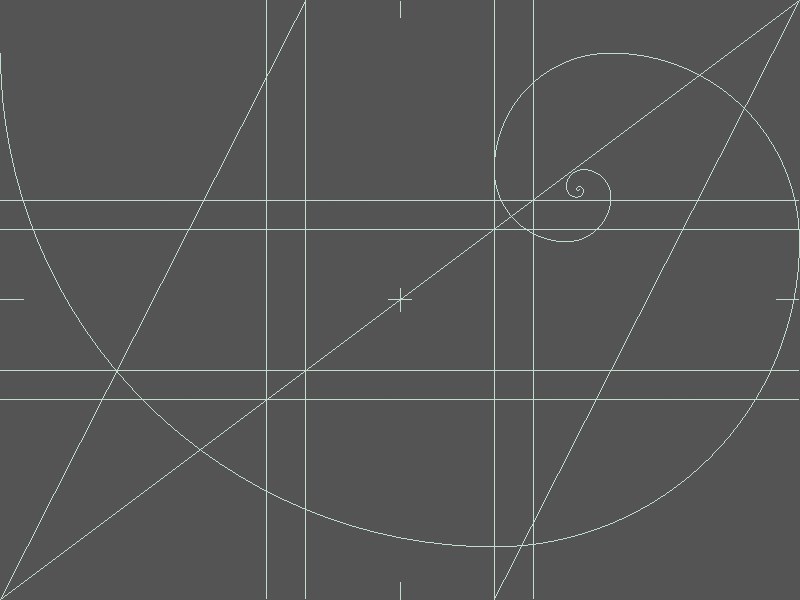 Alle möglichen Hilfslinien gleichzeitig eingeblendet.
Alle möglichen Hilfslinien gleichzeitig eingeblendet. Gitter
Diagonale
Dreiecke
Goldener Schnitt
Goldene Spirale
Fadenkreuz
Aktivieren bzw. deaktivieren Sie hier die jeweiligen Hilfslinien.
![]() Gitter
Gitter
Mit Hilfe des Gitters kann ein frei definierbares Gitter über die Kamerasicht gelegt werden.
Die voreingestellten 3 Zellen entsprechen der aus der Fotografie bekannten "Drittel-Regel" (die dem Goldenen Schnitt (s.u.) schon ziemlich nahekommt). Dazu teilen 2 waagerechte und 2 senkrechte Linien in gleichem Abstand das Bild in 9 Teile. Das zu fotografierende Motiv sollte sich dann auf einem der vier Schnittpunkte befinden, bzw. auf einer der Linien. Bei Landschaftsfbildern könnte man beispielsweise den Horizont auf die untere waagerechte Linie legen.
Definieren Sie hier die Zellenanzahl sowohl horizontal wie vertikal.
Legen Sie hiermit die Gitterlinienfarbe fest.
![]() Diagonale
Diagonale
Hiermit wird eine quer durch die Kamerasicht laufende Bilddiagonale erstellt. Das Ausrichten von Bildmotiven an den Diagonalen kann zu einem dynamischen Eindruck beitragen. Steigende Diagonalen (von links nach rechts, im arabischen Kulturkreis gemäss der Leserichtung umgekehrt) werden positiv wahrgenommen.
Aktivieren Sie diese Option, wenn aus der aufsteigenden Diagonale eine absteigende werden soll.
Legen Sie hiermit Diagonalenlinienfarbe fest.
![]() Dreiecke
Dreiecke
Hiermit erzeugen Sie 2 schräge Linien, deren Schnittpunkte mit den oberen oder seitlichen Bildrändern zu Strecken führen, die dem Goldenen Schnitt entsprechen.
Wenn Sie zusätzlich die Diagonale einblenden (Spiegeln deaktiviert) und den Modus 2 verwenden, können aus den Linien Unterteilungen kreiert werden, die man oft in Fotografien findet (diese werden oft irrtümlich als Goldene Dreiecke bezeichnet):
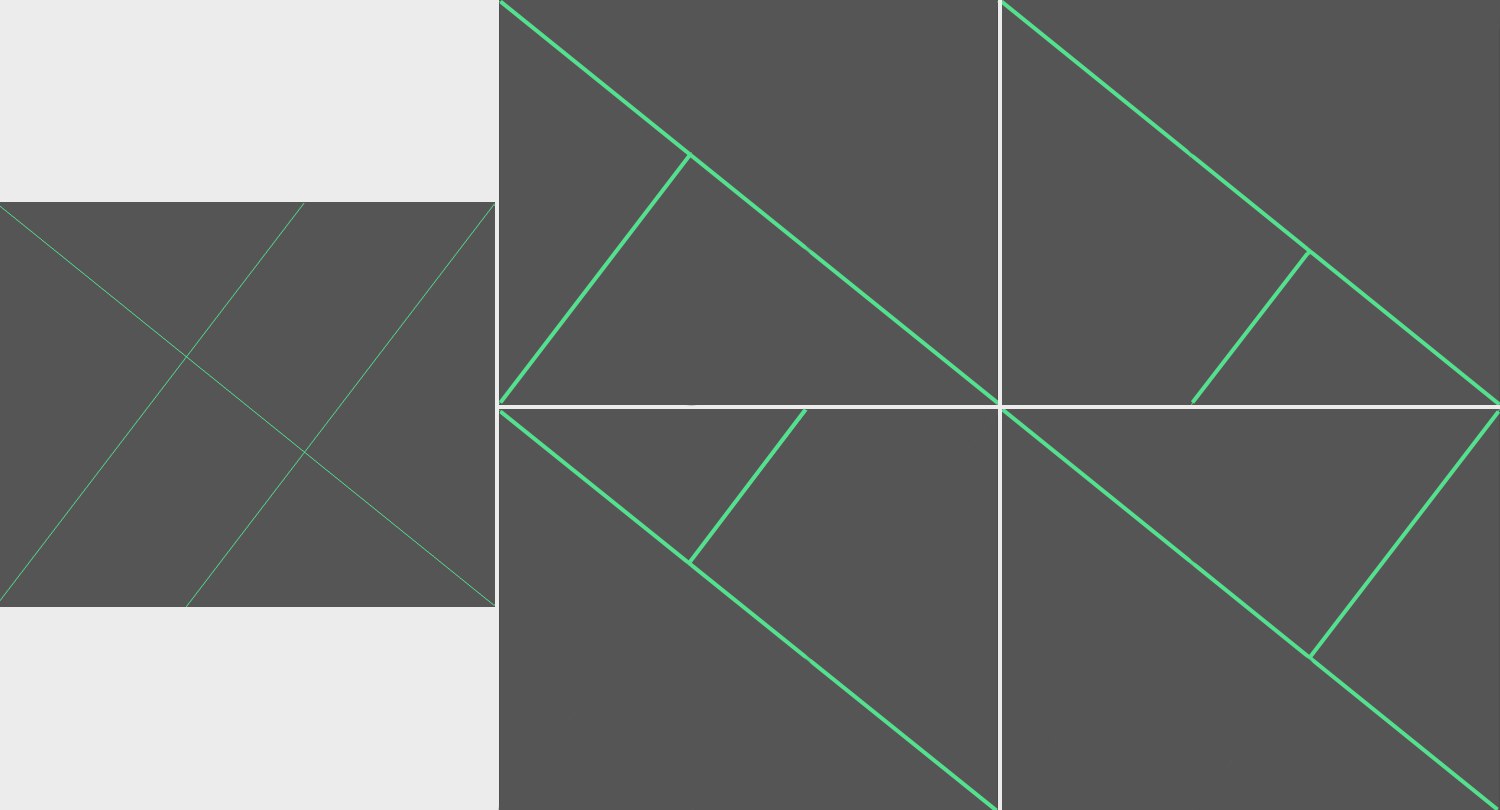
Der Modus definiert, ob die Schnittpunkte die Bildränder derart schneiden, dass erst die kurze (Modus 1) oder erst die lange (Modus 2) Strecke des Goldenen Schnitts anliegt.
Hiermit spiegeln Sie die Linien horizontal.
Ist die Option aktiviert, schneiden die Linien die seitlichen Bildränder, ansonsten die horizontalen.
Legen Sie hiermit die Linienfarbe fest.
![]() Goldener Schnitt
Goldener Schnitt
Der Goldene Schnitt ist wohl das bekannteste Streckenverhältnis, wenn es um Bildkomposition geht. Wenn sich 2 Strecken in ihrer Länge folgendermaßen zueinander verhalten, spricht man vom Goldenen Schnitt:

Oder anders formuliert: Der größere Teil einer Strecke verhält sich zum kleineren, wie die ganze Strecke zum größeren.
Dieses Streckenverhältnis wird seit der griechischen Antike mit Ästhetik und Harmonie gleich gesetzt und als ideale Proportion in Kunst und Architektur angesehen. Es dürfte kein Zufall sein, dass der Goldene Schnitt z.B. bei der Strecke Ellenbogen zu Fingerspitze eines menschlichen Armes ziemlich exakt in der Handwurzel liegt.
Der Goldene Schnitt kann in horizontalen und vertikalen Linien in der Ansicht dargestellt werden.
Hiermit können Sie bis zu 4 weitere Linien, die den Gesetzen des Goldenen Schnitts gehorchen, einblenden (hier die maximal mögliche Linienanzahl mit den aktivierten Optionen Oben, Rechts, Unten, Links):
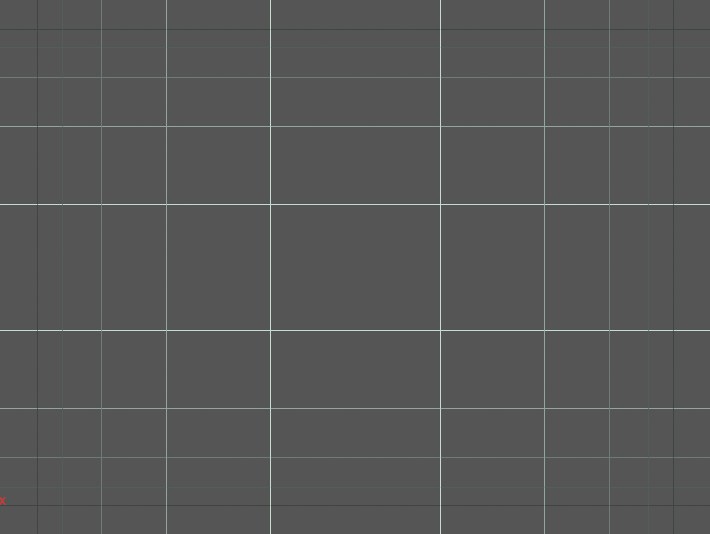
Definieren Sie hier, wo die goldene Schnittlinie eingeblendet werden soll.
Legen Sie hiermit die Linienfarbe fest.
![]() Goldene Spirale
Goldene Spirale
Die sog. Goldene Spirale (auch "logarithmische Spirale" oder "Fibonacci-Spirale") vergrößert mit jeder Umdrehung ihren Abstand vom Mittelpunkt um den gleichen Faktor (der wiederum dem Goldenen Schnitt entspricht). Diese Spirale kommt häufig in der Natur (Blütenstände, Pinienzapfen etc.) vor. Auch die Form menschlicher Ohren entsprechen oft in Teilen einer Goldenen Spirale:
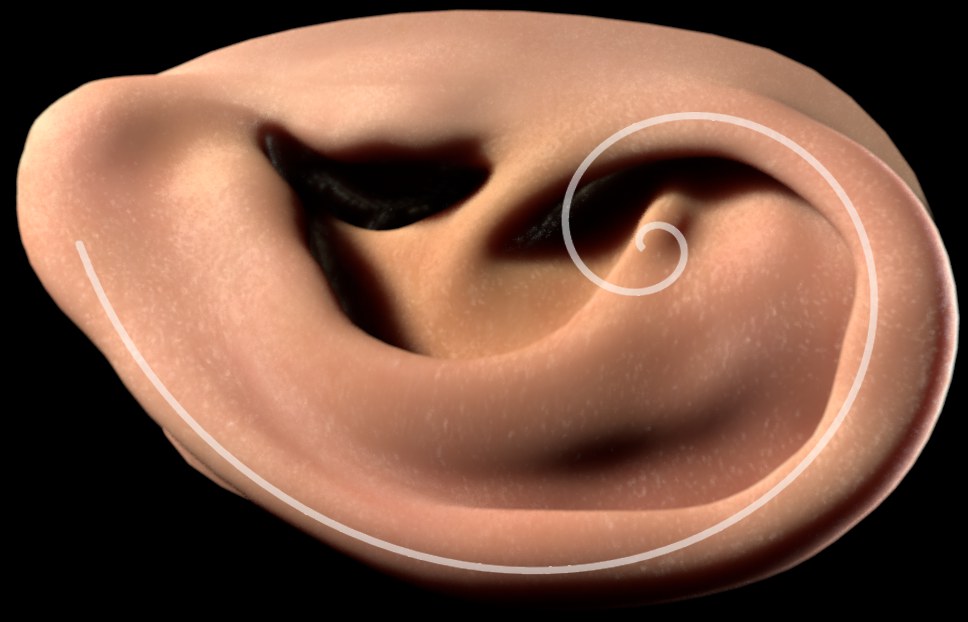 Modell © by Infinite Realities.
Modell © by Infinite Realities.Spiegeln Sie hiermit die Goldene Spirale horizontal bzw. vertikal.
Bei aktivierter Option wird die Goldene Spirale auf den Kopf gestellt.
Legen Sie hier fest, an welchen Bildrand sich die Goldene Spirale anschmiegen soll. Mitte zentriert sie in der Kameraansichtsmitte.
Legen Sie hiermit die Spirallinienfarbe fest.
![]() Fadenkreuz
Fadenkreuz
Das Fadenkreuz markiert die Bildmitte, sowie durch Linien an den Bildrändern die horizontalen und vertikalen Bildmitten.
Definieren Sie hiermit die Größe des Fadenkreuzes, sowie die Größe der Linienlücken zwischen Fadenkreuz und den Bildrandlinien.
Legen Sie hiermit die Linienfarbe fest.